Cómo descargar e instalar la actualización de Windows 11 22H2
El 20 de septiembre de 2022, Microsoft lanzó oficialmente su primera gran actualización para Windows 11. Conocida como Windows 11 22H2, esta versión ofrece una variedad de mejoras en las características clave del sistema operativo. Si eres de los que descargan ahora y leen las instrucciones después (o nunca), puedes dirigirte a la página de descarga de Windows 11 ahora mismo.

Características y mejoras nuevas en Windows 11 22H2
La actualización de Windows 11 22H2 viene con las siguientes características nuevas y mejoradas:
- Carpetas del menú de inicio: Puedes crear carpetas en el menú de inicio para organizar mejor tus aplicaciones.
- Redimensionar la sección de aplicaciones ancladas: Puedes cambiar el tamaño de la sección de aplicaciones ancladas para controlar cuántos iconos son visibles a la vez.
- Arrastrar y soltar en la barra de tareas: Puedes arrastrar y soltar iconos en la barra de tareas.
- Diseños de ventana de anclaje: Encontrarás nuevos diseños para anclar y organizar múltiples ventanas y aplicaciones.
- Acceso a OneDrive: Puedes acceder más fácilmente a tu almacenamiento en OneDrive desde el Explorador de archivos.
- Ver tu información de Microsoft 365: Los usuarios de Microsoft 365 pueden ver los detalles de su suscripción desde la pantalla de Cuentas.
- Usar Clipchamp: Puedes utilizar la aplicación preinstalada Clipchamp para editar tus videos.
¿Tu PC cumple con los requisitos del sistema para Windows 11 22H2?
Windows 11 22H2 tiene los mismos requisitos que la versión inicial de Windows 11. Esto significa que tu PC debe estar equipada con un procesador de 64 bits con dos o más núcleos, al menos 4 GB de RAM, al menos 64 GB de almacenamiento, la función de Secure Boot y el Módulo de plataforma confiable versión 2.0.
Si ya estás utilizando Windows 11, deberías poder actualizar a la versión 22H2 sin problemas. Si estás utilizando Windows 10, entonces deberás verificar si tu PC es compatible; Microsoft ofrece una herramienta llamada PC Health Check que te dirá si tu computadora cumple con los requisitos. También debes descargar la última actualización de Windows 10 antes de cambiar a Windows 11.
¿Dónde encontrar Windows 11 22H2?
En este momento, Windows 11 22H2 debería estar disponible para todas las PC que cumplan con los requisitos a través de Windows Update. Puedes comprobar fácilmente si está lista en tu PC:
- En Windows 11, ve a Configuración, selecciona Actualización y seguridad y haz clic en el botón de Buscar actualizaciones.
- Si aparece Windows 11 22H2, haz clic en el botón de Descargar e instalar, y deja que se lleve a cabo el proceso.
- Reinicia tu PC cuando se te indique e inicia sesión nuevamente. La nueva versión de Windows 11 estará lista para que la explores (Figura A).
Figura A
 Cómo cambiar la URL de tu espacio de trabajo en Notion
Cómo cambiar la URL de tu espacio de trabajo en Notion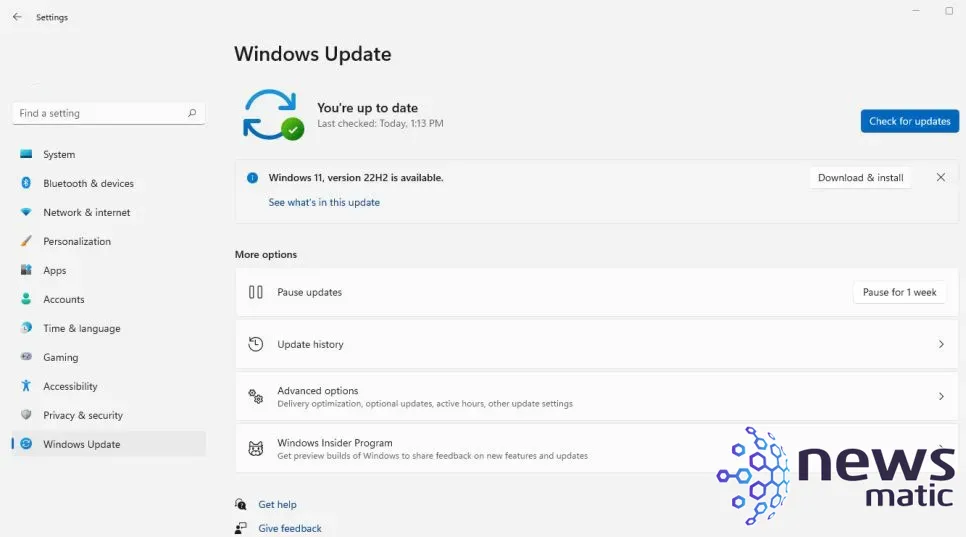
¿Cómo instalar Windows 11 22H2 de otra manera?
Si la actualización aún no está disponible a través de Windows Update, lo mejor es esperar hasta que aparezca. Pero si estás ansioso por probar Windows 11 22H2 de inmediato, hay otras opciones, cortesía del sitio web de Microsoft.
Desde la PC en la que deseas realizar la actualización, dirígete a la página de Descarga de Windows 11. Allí, se te presentarán dos opciones: el Asistente de instalación de Windows 11 y el Archivo de imagen de disco de Windows 11 (ISO). También hay una tercera opción para crear medios de instalación de Windows 11 si deseas configurar una unidad USB o un DVD de arranque para instalar la actualización en una computadora diferente. Pero supongamos que tu objetivo es actualizar tu PC actual.
Cómo utilizar el Asistente de instalación de Windows 11
Compatible con Windows 11 y Windows 10, el Asistente de instalación de Windows 11 es la forma más directa y sencilla de actualizar tu PC a la versión 22H2:
Haz clic en el botón de Descargar ahora en esa sección y guarda el archivo descargado en tu PC (Figura B).
Figura B
 Microsoft mejora la gestión de tareas con Viva Goals y la integración de Planner y Project en Teams
Microsoft mejora la gestión de tareas con Viva Goals y la integración de Planner y Project en Teams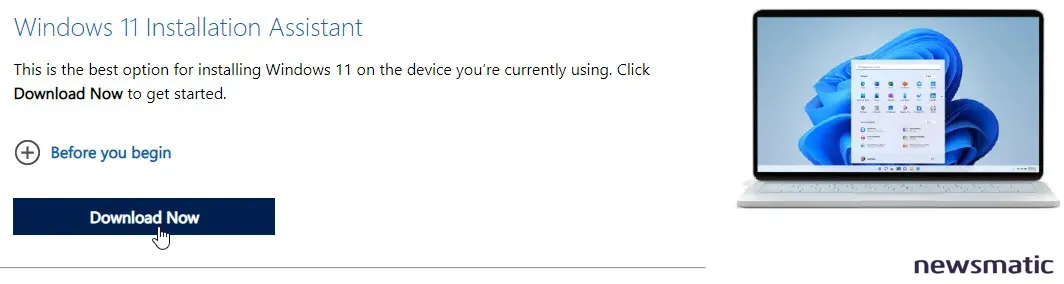
- Haz clic en Descargar ahora y guarda el archivo en tu PC.
- Ejecuta el archivo Windows11InstallationAssistant.exe. Se te informará si tu PC cumple con los requisitos o se te pedirá que descargues y ejecutes la aplicación PC Health Check.
- Suponiendo que tu PC cumpla con los requisitos de Windows 11, haz clic en el botón de Aceptar e instalar para instalar la actualización (Figura C).
Figura C
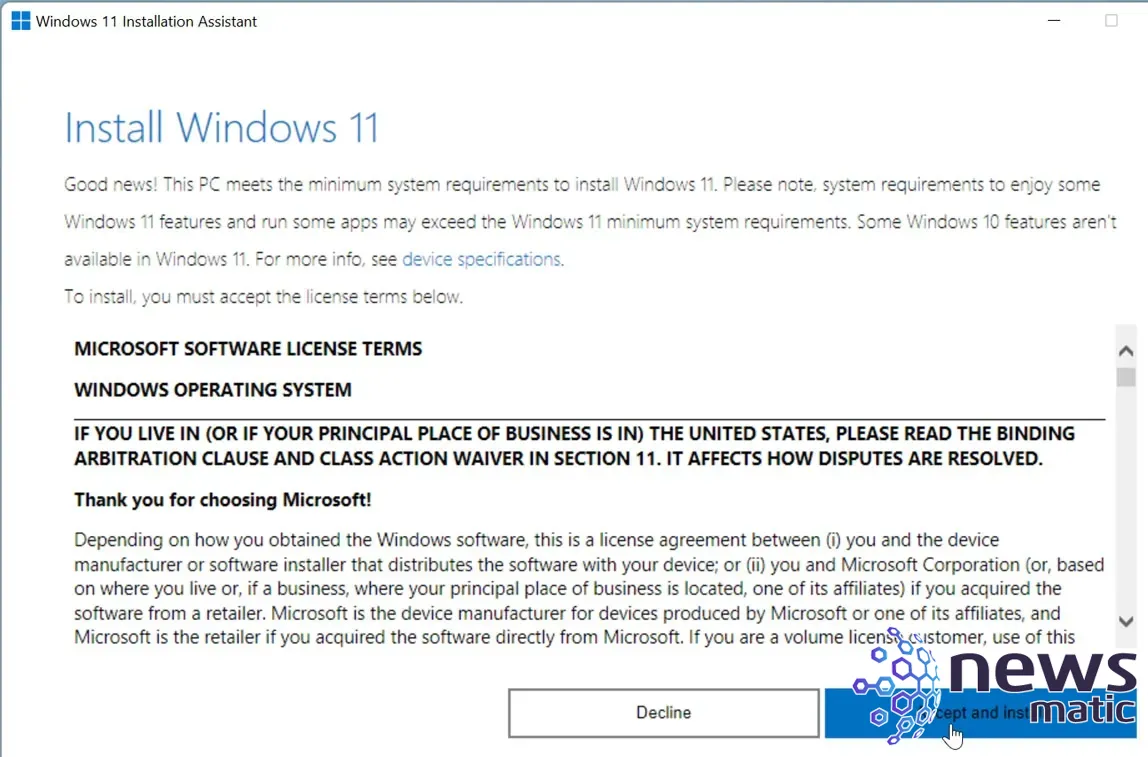
- Permite que se descargue e instale la actualización.
- Reinicia tu PC e inicia sesión nuevamente. La actualización Windows 11 22H2 debería estar instalada. Para verificarlo, ve a Configuración, luego a Sistema y haz clic en la opción Acerca de. Desplázate hacia abajo hasta la sección de especificaciones de Windows y confirma que la versión diga 22H2 (Figura D).
Figura D
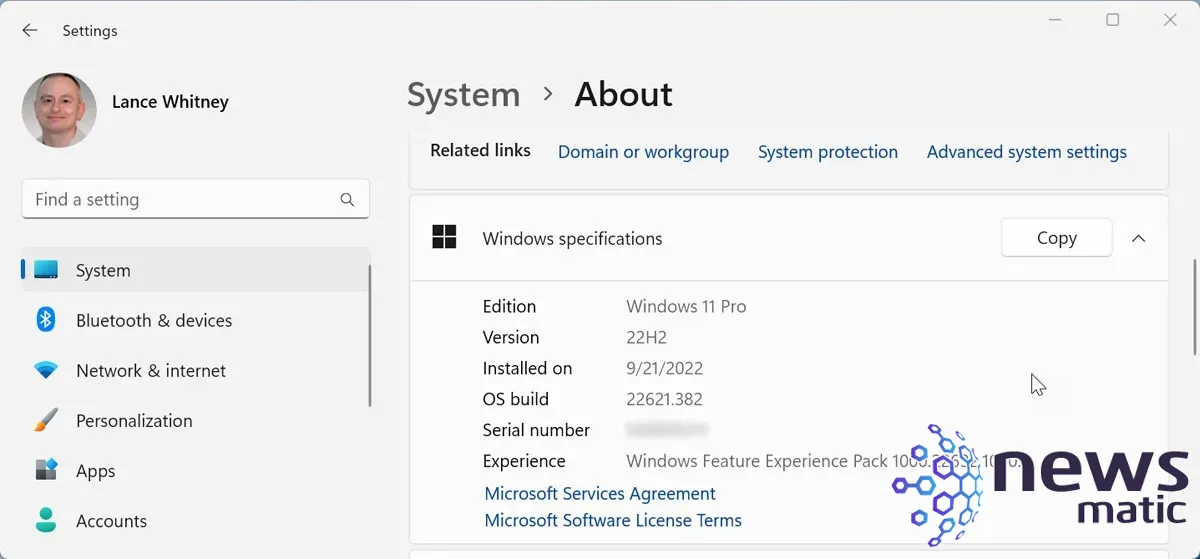
Cómo crear el archivo de imagen ISO de Windows 11
Crear un archivo ISO para actualizar a Windows 11 22H2 es otra opción práctica, aunque menos directa, disponible para Windows 11 o Windows 10. Para seguir este camino:
 Cómo crear una lista de verificación para el inicio de un proyecto en Taskade
Cómo crear una lista de verificación para el inicio de un proyecto en Taskade- En la página de Descarga de Windows 11, haz clic en el menú desplegable para seleccionar la descarga en la sección de Descarga del archivo de imagen de disco de Windows 11 (ISO).
- Selecciona Windows 11 (ISO de varias ediciones) y haz clic en Descargar (Figura E).
Figura E
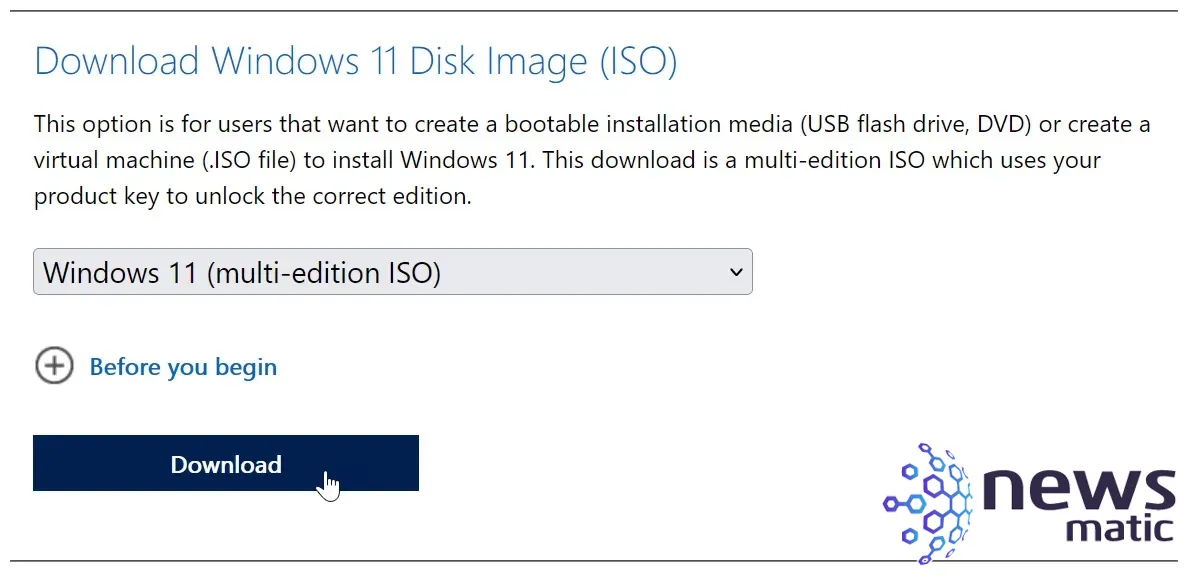
- Después de que la pantalla se actualice, haz clic en el menú desplegable para elegir el idioma del producto.
- Selecciona tu idioma y luego haz clic en Confirmar (Figura F).
Figura F
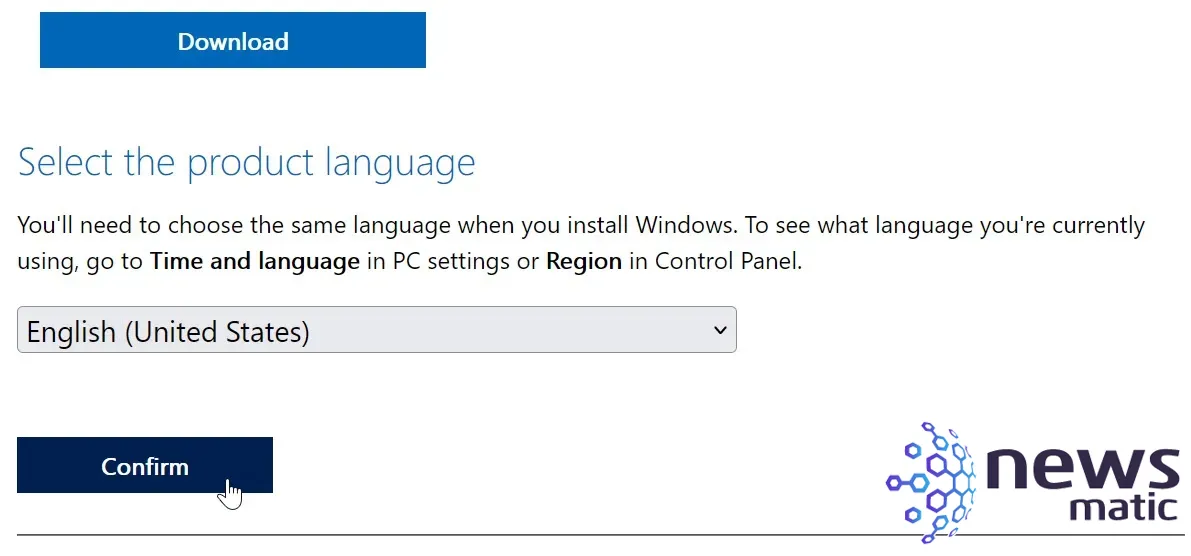
- Ahora, haz clic en el botón de Descarga de 64 bits para tu idioma y guarda el archivo ISO en tu PC (Figura G).
Figura G
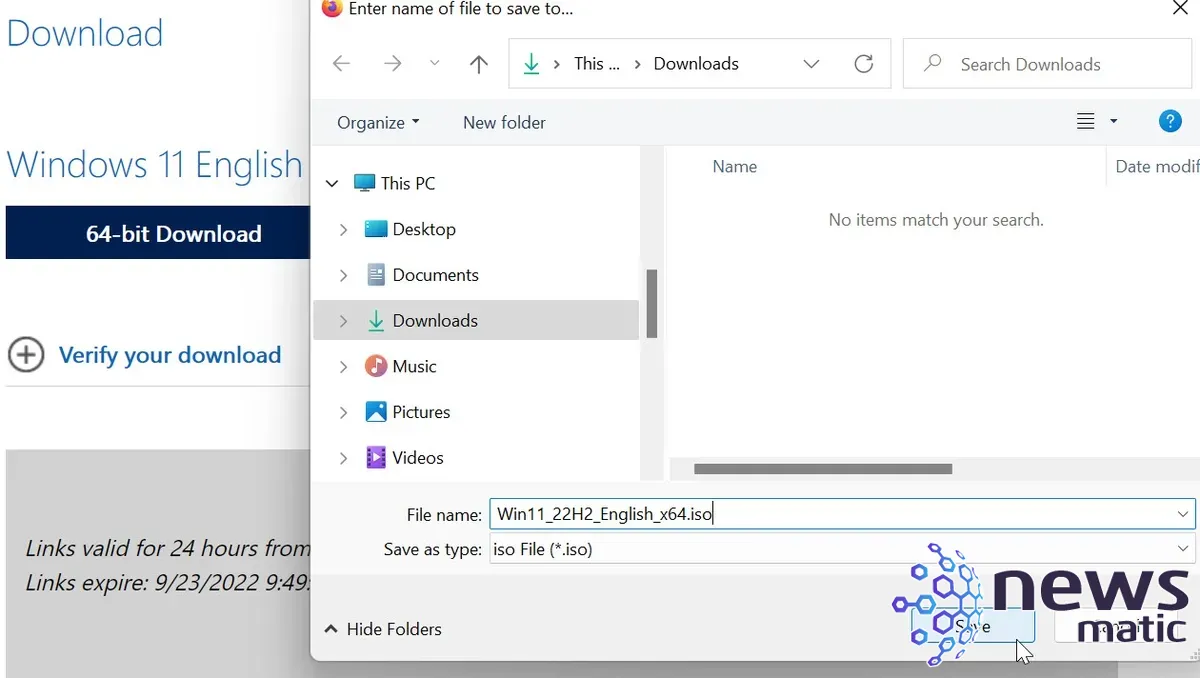
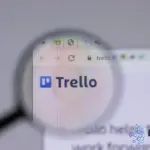 Cómo crear botones personalizados en Trello para una mayor eficiencia
Cómo crear botones personalizados en Trello para una mayor eficiencia- Después de que se haya descargado el archivo ISO, haz clic derecho en él y selecciona Montar en el menú emergente - eso montará el ISO como una unidad virtual, de modo que puedas ver su contenido.
- Doble clic en el archivo setup.exe para instalar la actualización (Figura H).
Figura H
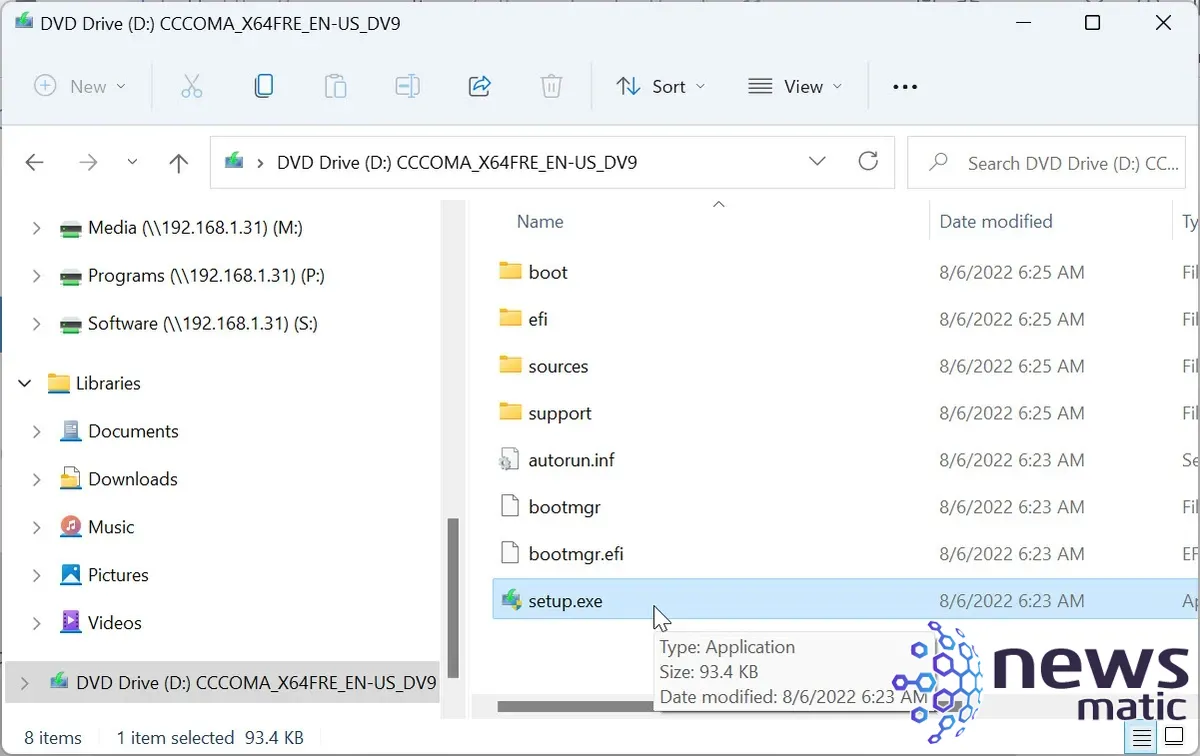
- Sigue las indicaciones para ejecutar la configuración y luego instala la actualización.
- Después de reiniciar tu PC, inicia sesión en Windows. Ahora puedes probar la última versión de Windows 11.
En Newsmatic nos especializamos en tecnología de vanguardia, contamos con los artículos mas novedosos sobre Software, allí encontraras muchos artículos similares a Cómo descargar e instalar la actualización de Windows 11 22H2 , tenemos lo ultimo en tecnología 2023.

Artículos Relacionados